
เราทุกคนรู้ การ์ตูนคืออะไร หรืออย่างน้อยเราก็เคยได้ยินเรื่องนี้ เรารู้ดีว่าแฟน ๆ ของประเภทนี้สามารถใช้เวลาหลายชั่วโมงในการรวบรวมแต่ละตอนที่ถ่ายลงในภาพ
อาจจะนานก่อนโทรทัศน์ การ์ตูนเป็นแหล่งความบันเทิงหลักปัญหาที่วันนี้หยุดทำงานในลักษณะดังกล่าว อย่างไรก็ตามมันเป็นไปได้ที่จะตระหนักว่า ตลาดนี้ยังห่างไกลจากการหายไปยังคงมีแนวโน้มมากมายในความบันเทิงประเภทนี้ที่ได้รับการสนับสนุนจากกิลด์แฟน ๆ
บทช่วยสอนเพื่อให้ได้เอฟเฟกต์การ์ตูนอย่างง่ายดาย
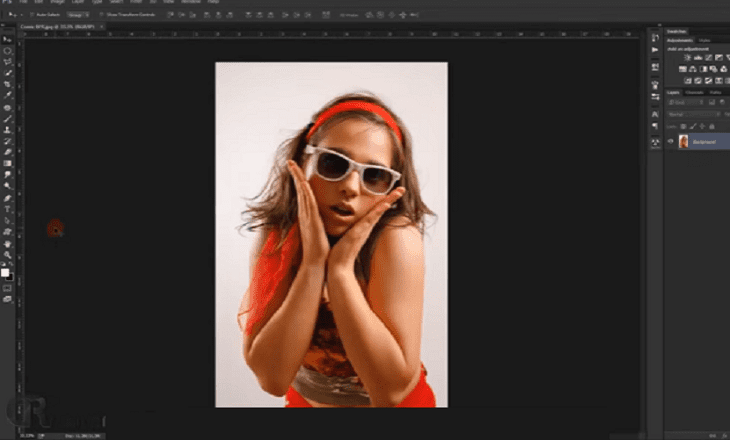
ดังนั้นแฟน ๆ ส่วนใหญ่อาจประกอบด้วยแฟน ๆ เหล่านี้ ชื่นชอบการออกแบบ และก็ไม่น้อยไปกว่ากันเนื่องจากโลกของการ์ตูนมีการเปลี่ยนแปลงของเรื่องปกติไปสู่มหากาพย์และเรื่องน่าทึ่งมากมาย การ์ตูนช่วยให้เราสามารถเปลี่ยนฉากที่เรียบง่ายเหมือนการปรากฏตัวของผีเสื้อให้กลายเป็นสิ่งที่เต็มไปด้วยความสงสัยและวางอุบาย
ดังนั้นในการสร้างเอฟเฟกต์การ์ตูนจึงจำเป็น:
เมื่อ Photoshop เปิดขึ้นให้เราเลือกภาพที่จะแก้ไข
เราทำสิ่งนี้ผ่านคำสั่ง (ไฟล์> เปิด) ในทำนองเดียวกันคุณสามารถปรับระดับของภาพได้หากเราต้องการเพิ่มสัมผัสที่แตกต่างให้กับการถ่ายภาพของเรา
เราสามารถทำได้ผ่านคำสั่ง (รูปภาพ> การปรับ> ระดับ).
ปรับออกจากฟิลเตอร์โฟกัสให้เรียบ
ต่อไปเราจะต้องใช้เอฟเฟกต์ของประเภท "ไม่เหมือนจริง” สำหรับภาพของเราซึ่งจะช่วยให้เราสามารถสัมผัสได้ในช่วงเวลาสุดท้ายของการเปลี่ยนเอฟเฟกต์การ์ตูนของเรา
สำหรับสิ่งนี้เราดำเนินการตามคำสั่งต่อไปนี้ (ฟิลเตอร์> เบลอ> เรียบเบลอ) และเมื่อเสร็จแล้วเราจะใช้ค่าต่อไปนี้: Radius: 50 / Threshold: 50 / Quality: Low / Mode: Normal
เราจะสร้างเลเยอร์สำหรับเส้นขอบและคอนทราสต์
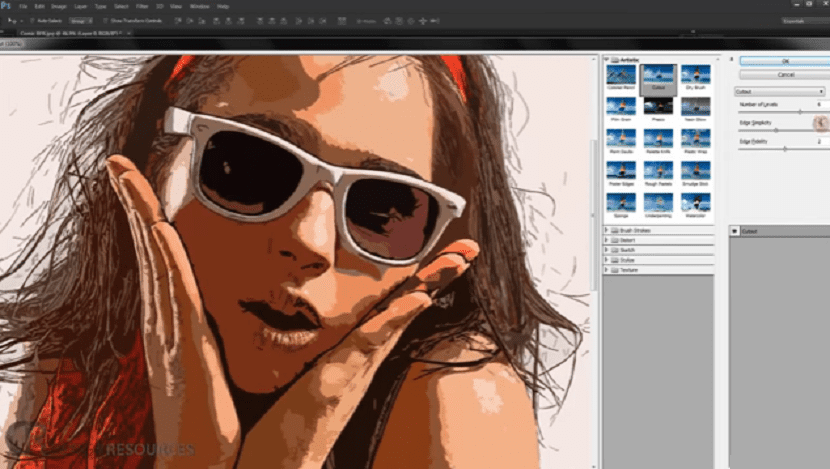
สำหรับขั้นตอนนี้ เราจะดำเนินการซ้ำชั้นเพื่อที่เราจะใช้คำสั่ง (Ctrl + j) ซึ่งเราจะเรียกว่า edge
ตามด้วยสิ่งนี้เราจะลบสีผ่านคำสั่ง (รูปภาพ> การปรับปรุง> Desaturate). เมื่อเราทำเสร็จแล้วเราจะทำซ้ำอีกครั้งซึ่งเราจะเรียกว่าคอนทราสต์เลเยอร์ใหม่
ฟิลเลอร์สำหรับการ์ตูนของเรา
สำหรับขั้นตอนนี้เราจะดำเนินการต่อไป สร้างไฟล์ หมวก. สำหรับสิ่งนี้เราจะดำเนินการเลือกขอบแต่ละด้านของแผงเลเยอร์ของเราจากนั้นไปที่แผงช่อง
สร้างสองตัวกรองสำหรับการ์ตูน
เพียงไม่กี่ขั้นตอนหลังจากเสร็จสิ้นโครงการของเราเราดำเนินการต่อที่นี่เพื่อเลือกเลเยอร์ 1 เพื่อใช้ตัวกรองสองตัว เราจะจำลองเอฟเฟกต์การติดตาม เพื่อสร้างสีการ์ตูนของเรา
เราเข้าถึงคำสั่ง (ตัวกรอง> กรองแกลเลอรี) และในบล็อกศิลปะเราจะเลือกจุดจากนั้นเราจะใช้ค่าต่อไปนี้:
ระยะการชัก: 10 / พื้นที่ไฮไลท์: 15 / ความเข้ม: 10.
เรากดตัวเลือก okey และดำเนินการต่อเพื่อใช้ตัวกรองที่สองด้วยคำสั่งต่อไปนี้ (ตัวกรอง> กรองแกลเลอรี) และเราอยู่ในบล็อกของจังหวะแปรงเพื่อเลือกตัวเลือกสโตรกมืดด้วยค่า:
ความสมดุล: 4 / ความเข้มของสีดำ: 0 / ความเข้มของสีขาว: 6.
ฟิลเตอร์คอนทราสต์และเส้นขอบ
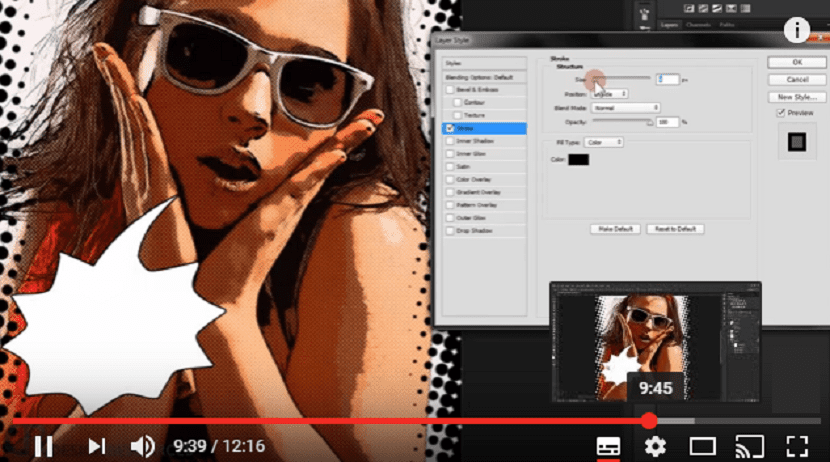
เราจะเลือกเลเยอร์ขอบจากนั้นดำเนินการตามคำสั่งต่อไปนี้ ฟิลเตอร์> กรองแกลเลอรี จากนั้นในกลุ่มศิลปะเราจะเลือกเพิ่มเส้นขอบภายใต้ค่า:
ความหนาของขอบ: 10 / ความแข็งแรงของขอบ: 10 / Posterization:
เมื่อดำเนินการด้านบนและใช้คำสั่ง (Ctlr + L) เราจะเปลี่ยนระดับการป้อนข้อมูล และอย่างที่เราเคยทำมาก่อนหน้านี้ตอนนี้เราดำเนินการตามคำสั่งต่อไปนี้: เราเลือกเลเยอร์คอนทราสต์ แล้วไปที่ (Filter> Stylize> Find Edges)
สุดท้ายเราจะเข้าร่วมเอฟเฟกต์ต่อไป
เราจะดำเนินการต่อไป เติมสีชั้น 1 และสำหรับสิ่งนี้เราคลิกขวาที่มันแล้วเลือกตัวเลือก แปลงวัตถุอัจฉริยะ. ตอนนี้เรากดคลิกขวาอีกครั้งและเลือกแรสเตอร์ไลซ์เลเยอร์
จากนั้นและในขณะที่เรากด Ctrl ค้างไว้ เราคลิกที่ภาพขนาดย่อของเลเยอร์ของเราซึ่งเราจะสามารถสังเกตได้ว่าเราได้ทำการเลือก
ด้วยสิ่งนี้, เราสร้างเลเยอร์มาสก์ซึ่งเราจะสร้างผ่านตัวเลือกเลเยอร์มาสก์ซึ่งเราสามารถวางไว้ในแผงเลเยอร์ จะเป็นไปได้ที่จะสังเกตเห็นการเปลี่ยนแปลงในชั้นของเราผ่านการรวมกันของพวกเขา
ตอนนี้เราจะเลือกหน้ากาก

เมื่อเราเลือกแล้วให้ดำเนินการตามคำสั่ง (ฟิลเตอร์> Pixelate> Color Halftone) เพื่อเปลี่ยนรัศมีเท่านั้น เราใช้คำสั่ง (Ctrl + I) เพื่อสลับสีของหน้ากากจากนั้นเราเปลี่ยนโหมด (จากปกติเป็นภาพซ้อนทับ) ซึ่งเราควรมีภาพการ์ตูนต่อหน้าต่อตา
น่าสนใจ! ขอบคุณมาก…
สวัสดี. ตอนแรกบทช่วยสอนดูดีมาก แต่ฉันยังคงอยู่ในส่วนนี้ซึ่งฉันไม่เข้าใจ:
ฟิลเลอร์สำหรับการ์ตูนของเรา
«สำหรับขั้นตอนนี้เราจะดำเนินการสร้างเลเยอร์สุดท้ายของเรา สำหรับสิ่งนี้เราจะดำเนินการเลือกขอบแต่ละด้านของแผงเลเยอร์ของเราจากนั้นไปที่แผงช่อง»
ฉันไม่เข้าใจ«เราจะดำเนินการเลือกขอบแต่ละด้านของแผงเลเยอร์ของเรา…. »
ขอบคุณสำหรับการล้าง
มันดูน่าสนใจ แต่อธิบายได้ไม่ดี พวกเขาข้ามขั้นตอนมากมาย
ขออภัยมีข้อผิดพลาดในการเขียนข้อความ และมันไม่สามารถดำเนินต่อไปได้ดี ... หากคุณสามารถตรวจสอบและแก้ไขได้ฉันจะขอบคุณมาก
สิ่งเดียวกันนี้เกิดขึ้นกับฉันเช่นเดียวกับคนอื่นๆ
ฟิลเลอร์สำหรับการ์ตูนของเรา
สำหรับขั้นตอนนี้ เราจะดำเนินการสร้างเลเยอร์สุดท้ายของเรา สำหรับสิ่งนี้ เราจะดำเนินการเลือกแต่ละขอบของแผงเลเยอร์ จากนั้นไปที่แผงช่อง
มันไม่เข้าใจ
โชคดีที่เป็นช่วงเริ่มต้นของบทช่วยสอน